- Animasyonlu görüntüler, eğlenceli bir göz alıcıdan alternatif bilgi materyaline kadar kullanılabilir ve izleyicilerinizin dikkatini çekmesini sağlar.
- Powerpoint size bir slayt gösterisinden animasyonlu GIF'leri kaydetme seçeneği sunar.bu özellik İhracat/Farklı kaydet animasyonlu GIF.
- Bu harika Office uygulaması hakkında daha fazla bilgi edinmek için kapsamlı uygulamamıza göz atın. Microsoft Powerpoint web sayfası.
- bizimkilere bir göz atın Nasıl Yapılır bölümü diğer yardımcı sorun giderme kılavuzları için.

Bu yazılım, sürücülerinizi çalışır durumda tutar, böylece sizi yaygın bilgisayar hatalarından ve donanım arızalarından korur. Tüm sürücülerinizi şimdi 3 kolay adımda kontrol edin:
- DriverFix'i indirin (doğrulanmış indirme dosyası).
- Tıklayın Taramayı Başlat tüm sorunlu sürücüleri bulmak için.
- Tıklayın Sürücüleri güncelle yeni sürümleri almak ve sistem arızalarını önlemek için.
- DriverFix tarafından indirildi 0 okuyucular bu ay
oluşturmak istiyorsun Priz Sunum ve içeriğinizi biraz hafifletmenin bir yolunu mu arıyorsunuz? Ya da animasyonlu bir GIF fikriniz var ama nereden başlayacağınızı bilmiyor musunuz?
Sonra GIF dosyaları video ve resimlere ek olarak iyi bir seçim olabilir.
GIF'in anlamı nedir?
GIF biçim piksel görüntüleri için en eski dosya formatlarından biridir ve grafik değişim formatı.
GIF'leri öne çıkaran şey, hareket gösterebilmeleridir. GIF, flip-book'lara benzer şekilde çalışır: hızlı bir şekilde art arda bir dizi resim gösterilir.
Bu makale, PowerPoint slayt gösterisinden animasyonlu GIF'leri nasıl kolayca kaydedebileceğinizi aşağıda açıklamaktadır. Burada listelenen tüm talimatlar Microsoft'taki PowerPoint için geçerlidir Ofis 365.
PowerPoint slayt gösterisinden animasyonlu bir GIF'i nasıl kaydedebilirim?
1. Slayt gösterisini GIF dosyasına dönüştürün
- İstediğiniz sunumu şurada açın: Priz, Ve git Dosya.
- Tıklamak İhracatve seçin Hareketli GIF Oluşturun.
- İstenen minimumu seçinHer slaytta harcanan saniye.
- Seç GIF oluştur, ve PowerPoint şimdi sununuzu GIF.
- Kaydedilen dosya bir sürekli döngü GIF ve bunu sınırlı sayıda tekrarla değiştiremezsiniz.
Hareketli GIF Olarak Dışa Aktar/Kaydet özelliğiyle artık fikirlerinizi PowerPoint'te oluşturabilirsiniz.
Slaytlarınızdaki tüm animasyonlar ve medyalar (GIF gibi) kaydedilen GIF dosyasına dahil edilecektir.
Not: Dosyanızdaki bir slayt gizliyse, GIF oluşturulduğunda tamamen atlanır.
2. Slaytları tek tek GIF dosyalarına dönüştürün
- Sunuyu şurada açın: Prizve seçin Dosya.
- Tıklamak Kayıt etmek, istediğiniz konumu seçin ve Dosya türünü GIF.
- üzerine tıklarsanız Kayıt etmek düğmesini kullanarak, geçerli slaydı veya tüm slaytları GIF olarak kaydedebilirsiniz.
- Tıkla Şu anki slayt Her bir slaytı bir GIF'e dönüştürme seçeneği.
GIF Oluştur işlevi, şekilleri, metni, resimleri, SVG'leri, videoları, animasyonlu GIF'leri, 3B modellerve PowerPoint'ten tüm animasyonlar ve slayt geçişleri.
Dışa aktarmadan önce PowerPoint dosyasının bir slayt gösterisi olarak çalışmasına izin vermeniz önerilir. Bu size animasyonlu GIF dosyanızın nasıl görüneceği konusunda önceden net bir fikir verecektir.


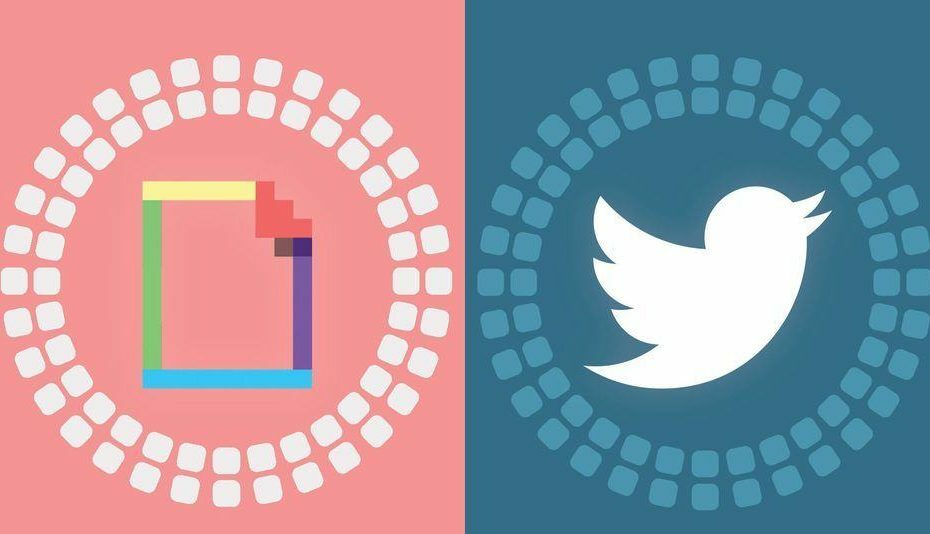
![Twitter'dan animasyonlu GIF kaydedin [Bilgisayar, iPhone, Android]](/f/c945d703fe2d5dd9f9f25dfbbd030e3d.jpg?width=300&height=460)
